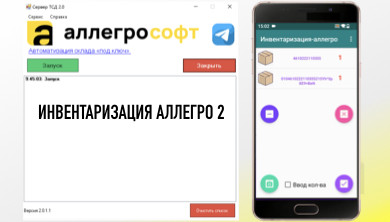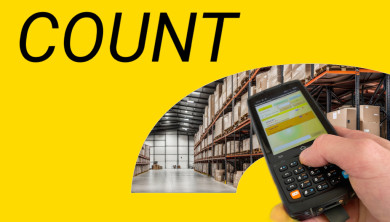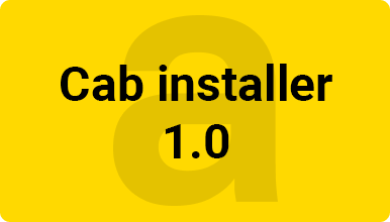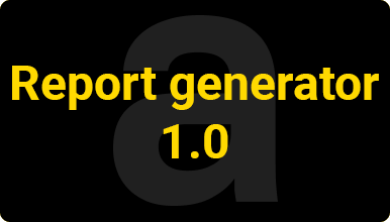Обратите внимание, что бесплатное решение не обновляется и могут потребоваться дополнительные доработки.
Для быстрого подключения ТСД к 1С и работы с любыми операциями мы предлагаем универсальное решение AllegroCount.

Учет товара в 1с.
В данной статье пойдет речь о бесплатном решении, позволяющем провести инвентаризацию с использованием мобильных устройств без дополнительных вложений.
Если ваc интересует готовое универсальное решение по автоматизации всех операций в 1С с помощью ТСД или Телефона, рекомендуем обратить внимание на нашу статью.
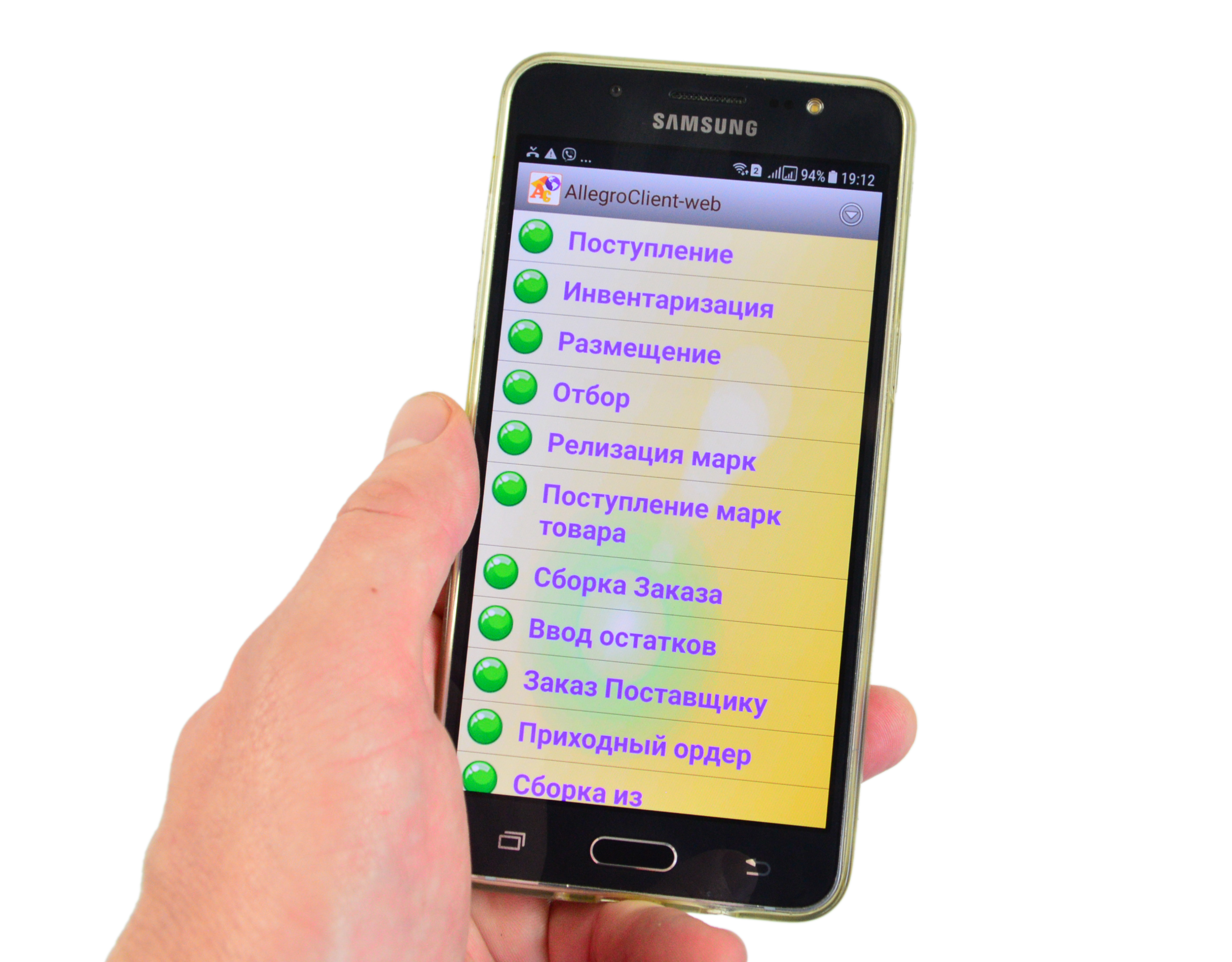
Возможно читатель, заинтересовавшийся данной статьей — индивидуальный предприниматель, для кого ручная инвентаризация превратилась в бесконечные мучения. При этом, ручная инвентаризация требует значительных ресурсов и не дает требуемую точность.
Желание автоматизировать процесс инвентаризации сдвигается до «лучших времен», так как требует существенных дополнительных расходов. Закупка специализированного оборудования, развертывание и настройка беспроводной сети, покупка и настройка специализированного программного обеспечения убивает планы на автоматизацию процесса на корню.
Но все не так плачевно, если использовать программу о которой пойдет речь в данной статье.
Минимальный набор оборудования и программного обеспечения, который необходим:
- Телефон или терминал сбора данных на ОС Андроид с включаемым режимом точки доступа
- Ноутбук
- Типовая конфигурация 1С (управление торговлей, розница или бухгалтерия), установленная на ноутбуке
- + бесплатное программное обеспечение для инвентаризации (речь о котором, пойдет в данной статье)
Всего этого достаточно!

Программа для проведения инвентаризации.
1. На телефон или ТСД устанавливается клиентское приложение, камерой которого производится сканирование штрих-кода товара и отправка данных по товару и количеству в учетную систему 1с.
В терминале сбора данных уже есть модуль отвечающий за считывание кодов.
2. На ноутбук устанавливается приложение «Сервер ТСД», которое является «связующим звеном» между клиентом на телефоне и 1С.
3. Для того чтобы обеспечить беспроводную связь между телефоном и ноутбуком, телефон переводится в режим точки доступа. Ноутбук подключается к точке доступа телефона.
Установка и настройка
Установочные дистрибутивы и описание настроек предоставлены в данной публикации
Поддерживаемые конфигурации:
- «1С:ERP» 2.2
- «1С:Управление торговлей» 11.2
- «1С:Управление торговлей» 11.3
- «1С:Управление торговлей» 11.4
- «1С:Управление торговлей» 10.2
- «1С:Управление торговлей» 10.3
- «1С:Розница» 2.2
Работа с инвентаризацией в различных конфигурациях 1С
Сначала необходимо создать документ инвентаризации в системе 1С.
Создание документа в конфигурации «Управление торговлей 11»
В системе 1с необходимо создать документ инвентаризации «ПересчетТоваров». В документе выбрать склад, по которому нужна инвентаризация.
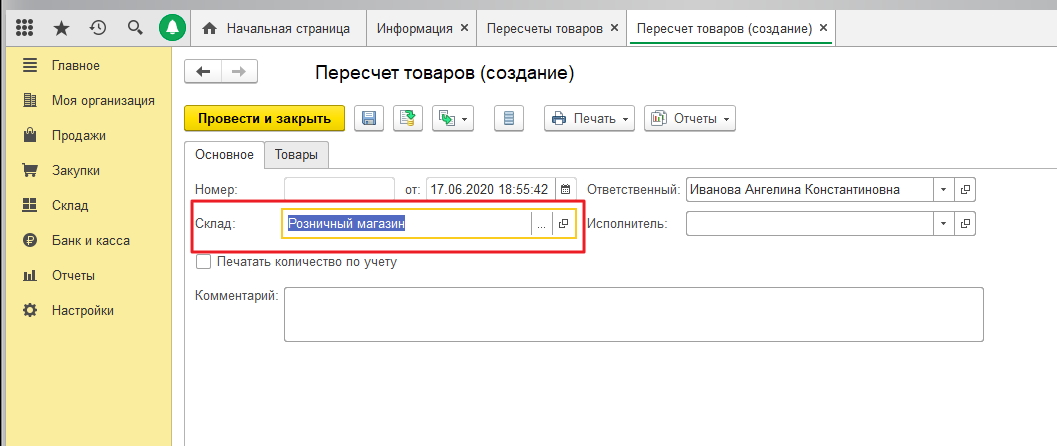
Выбрать отбор и заполнить табличную часть по отбору и сохранить документ.
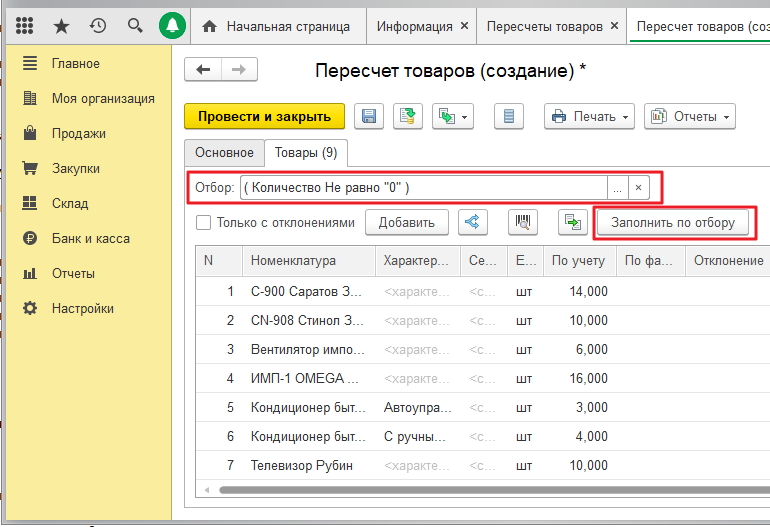
Создание документа в конфигурации «Управление торговлей 10»
В системе 1с необходимо создать документ инвентаризации «Инвентаризация товаров на складе».
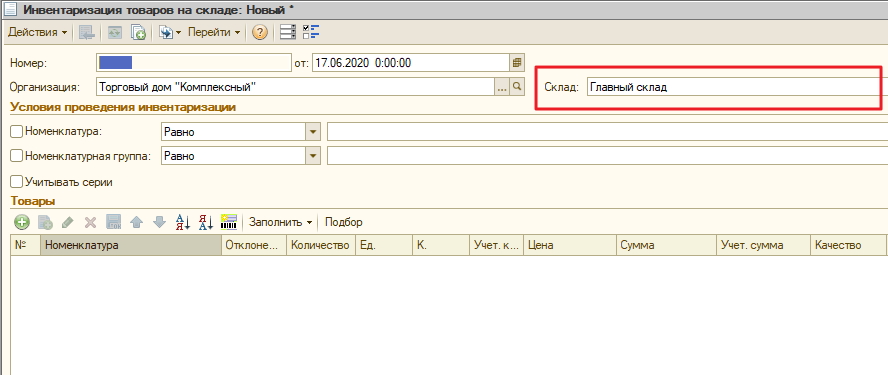
Настроить отборы, заполнить табличную часть по учетному количеству и сохранить документ.
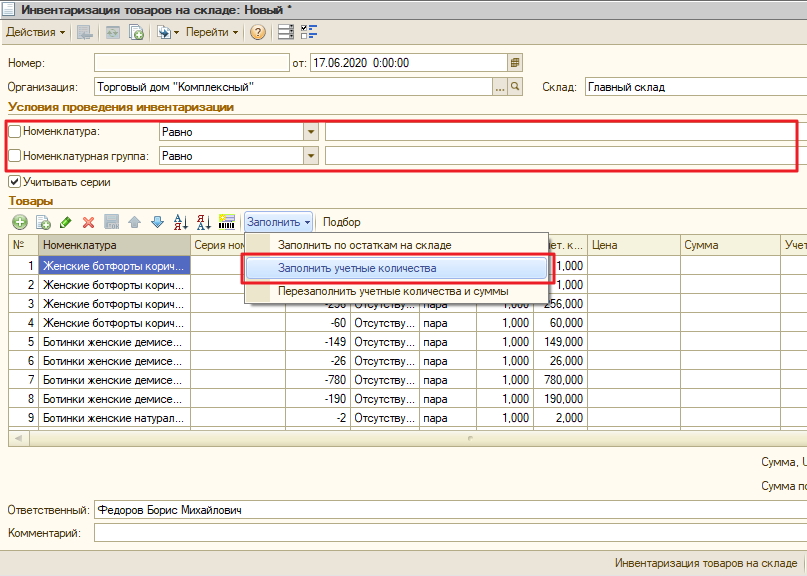
Создание документа в конфигурации «Розница 2»
Сначала необходимо создать документ «Приказ на инвентаризацию» и заполнить отборы.
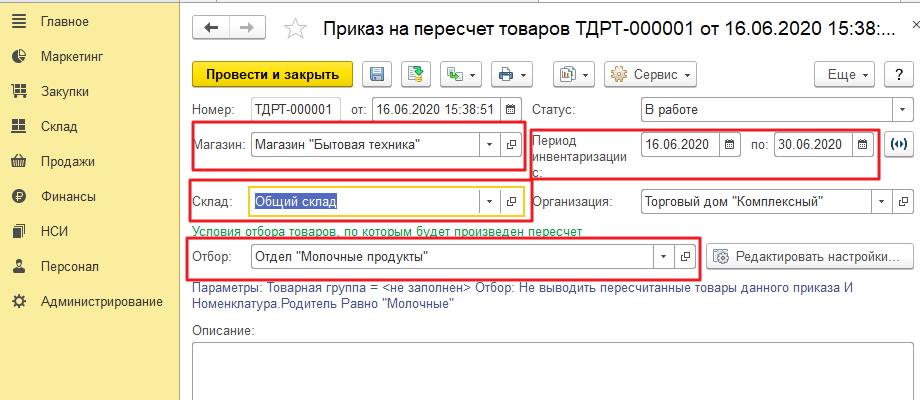
На основании документа «Приказ на инвентаризацию» создать документ «Пересчет товаров» и заполнить табличную часть по отбору.
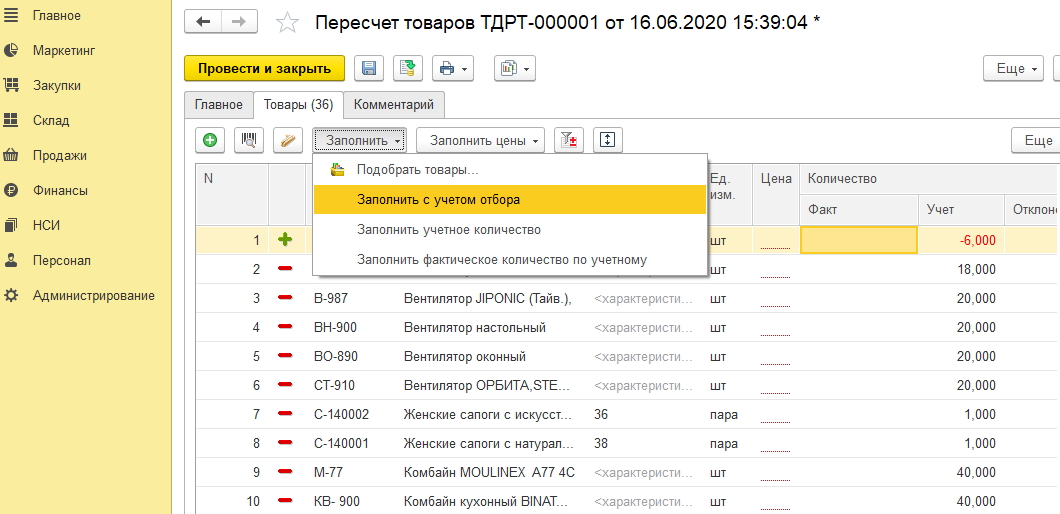
Работа с инвентаризацией на телефоне
Работа на телефоне с инвентаризацией функционально одинакова для всех конфигураций.
При открытии операции инвентаризации появится список документов.
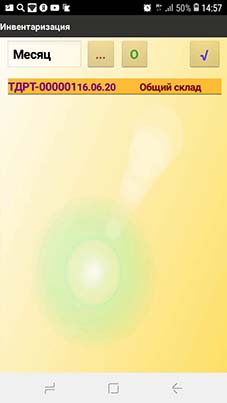
В списке выбираем документ инвентаризации, после чего появится окно работы с инвентаризацией, в котором необходимо сканировать товар (с помощью встроенной камеры) или вводить штрих-код вручную.

Вводим фактическое количество товара.

После ввода количества на форме отобразится наименование товара, плановое и фактическое (введенное) количество.

Фактическое количество сразу зафиксируется в документе 1С.

В форме инвентаризации можно посмотреть расхождения.

После того, как весь товар проинвентаризирован, необходимо нажать кнопку завершения инвентаризации.
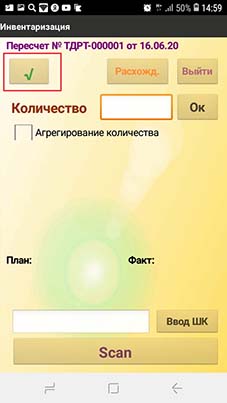
В 1С документ сменит статус на «Выполнен».
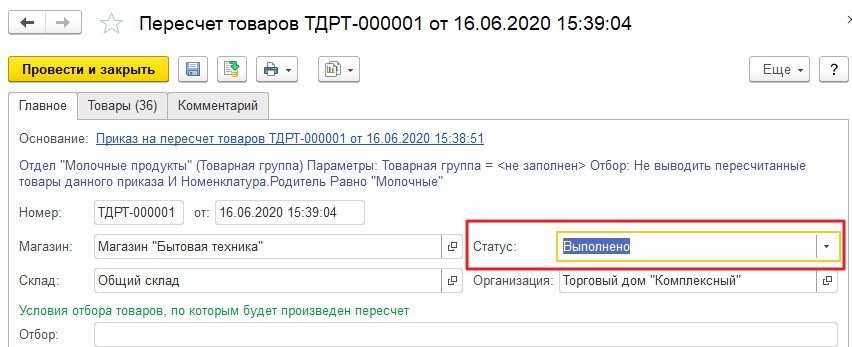
Уникальность приложения AllegroClient в том, что оно позволяет автоматизировать инвентаризацию на базовом уровне в любой 1С.
Как с помощью ТСД, так и с помощью обыкновенного смартфона.
Если вам нужен более расширенный функционал, то рекомендуем обратить внимание на решение AllegroClient prof 2.0
Остались вопросы?
Оставьте свои данные и мы свяжемся с Вами